每天坚持给溪风博客的粉丝和学员更新SolidWorks练习题,希望大家可以看到溪风的坚持,也希望大家可以更快的学习和掌握SolidWorks这款设计软件,虽然说软件只是设计的工具,但是如果我们都不会用软件,脑子里再好的设计方案也无法表达出来,所以软件就是最好的途径,通过SolidWorks软件,我们可以将产品三维模型一比一的画出来,并且实现下料出图加工,这样就完整的把设备从设计到加工连接起来了。所以SolidWorks作为设计工具,一定要顺手,不求SolidWorks高级命令都会,最起码我们要满足工作所需,灵活的运用SolidWorks,进行设计出图。
今天给大家分享的是SolidWorks圆柱形刻度盘的建模过程,其实之前给大家分享过钟表的圆盘和直尺的刻度,方法大同小异,一起来体验一下。
SolidWorks经典建模练习之圆柱形刻度盘效果图
SolidWorks经典建模练习之圆柱形刻度盘建模步骤
1、打开SolidWorks软件,新建零件,然后【上视基准面】画圆。
2、【拉伸凸台】给定深度:30或50 。
3.【前视基准面】画矩形,添加:中点几何关系。
4.【包覆】包覆类型:蚀雕 ;包覆方法:分析 ;深度:0.1 。
5.【圆周阵列】特征,方向:蓝色面 ;实例间距:1度 ,数量:10 。
6.【移动面】选择蓝色面,向下等距:3 。
7.【移动面】选择第六个蓝色面,向下等距:1.5。
8.【圆周阵列】实例间距:10度 ,数量:36个;特征:包覆1、圆周阵列1、两个移动面 ;勾选:几何体阵列 。
9.【前视基准面】画草图。
9-1.把上方的角度改为:0.001度 ,并复制左侧的标注名称 。(角度不能用0度)
9-2.【草图文字】选择直线,粘贴名称(添加英文输入法的:" "),修改:文字高度:3。(文字目前还有小数点)
10.软件右下角——编辑文档单位,角度小数:无 。
10-1.双击文字,小数消失。
11.【包覆】。
12.【圆周阵列】实例间距:10,数量:36 。
12-1.勾选:变化的实例,选择:0度标注,增量:10 。(这一步非常慢,注意提前保存)
完成。
以上就是关于SolidWorks练习题之圆柱刻度盘步骤,仅供参考,希望大家可以多做练习,自我完成。下面给出SolidWorks练习题之圆柱刻度盘模型源文件供下载学习。
注:SolidWorks新手如果看图文版的SolidWorks练习题比较吃力,建议看我们的视频练习,会员高清视频可下载。
相关练习题:
SolidWorks数字递增阵列实例:钟表盘的建模,表盘数字阵列才是这一题的关键
SolidWorks数字递增阵列实例:钢尺的建模
SolidWorks练习题之圆柱刻度盘模型源文件下载



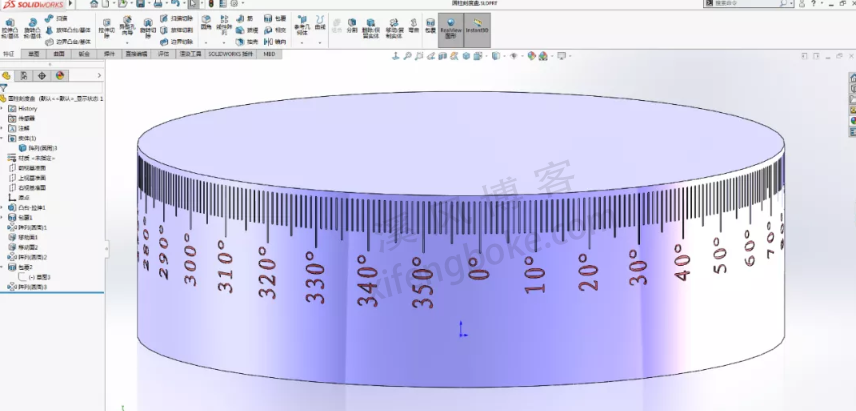
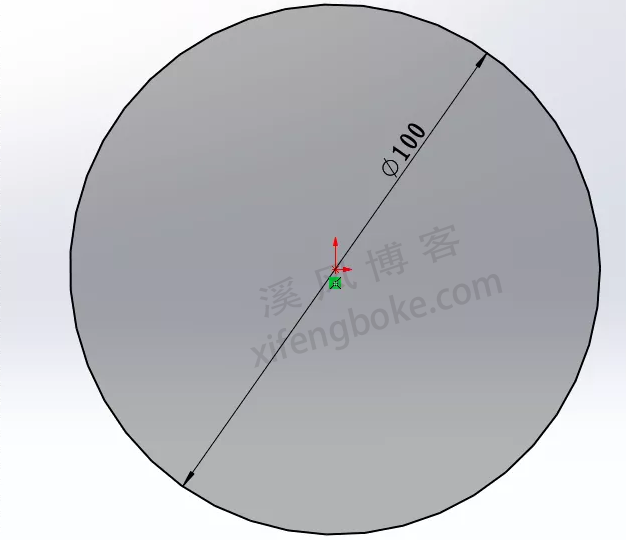
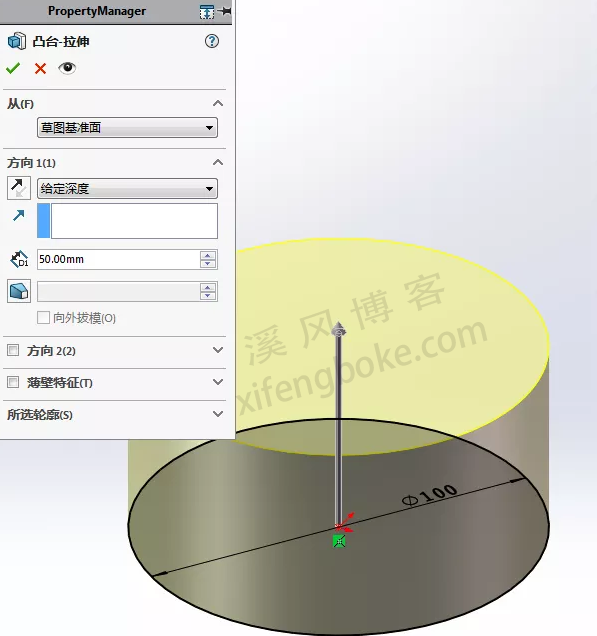
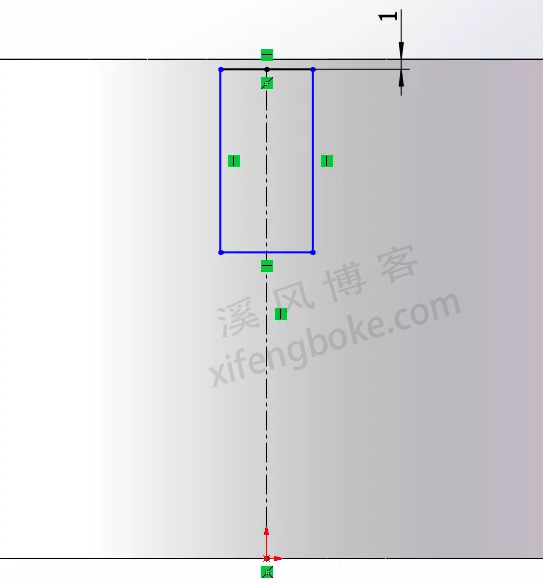

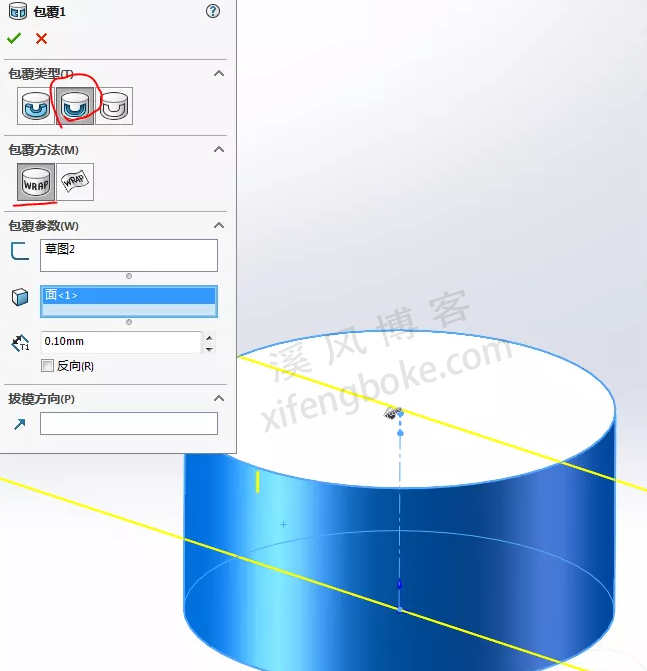
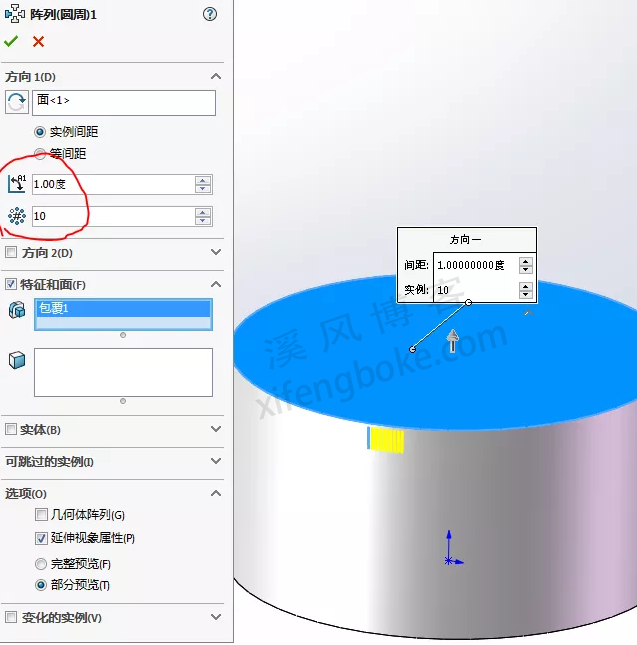
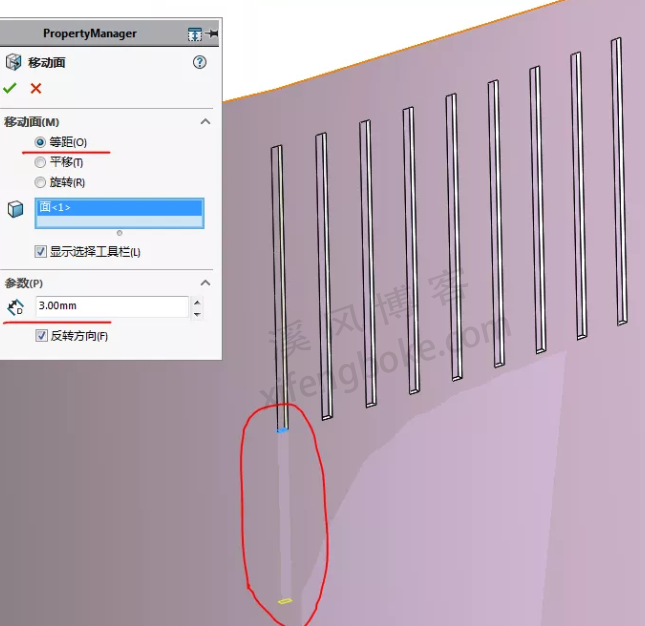


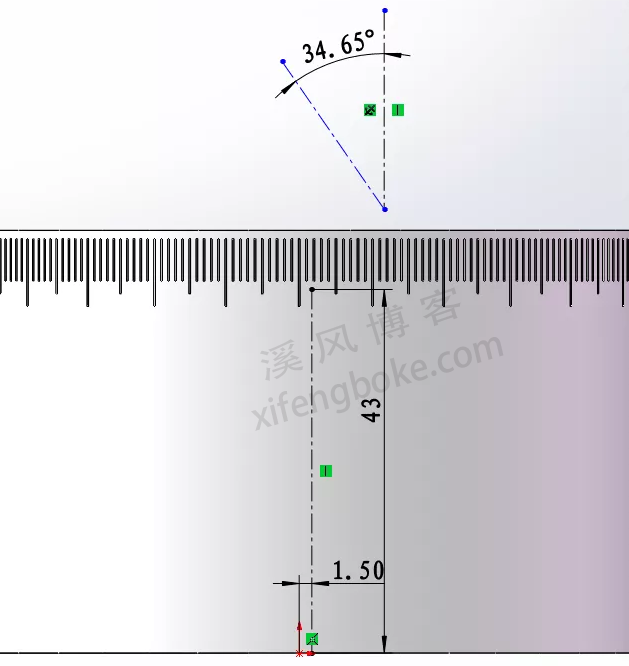
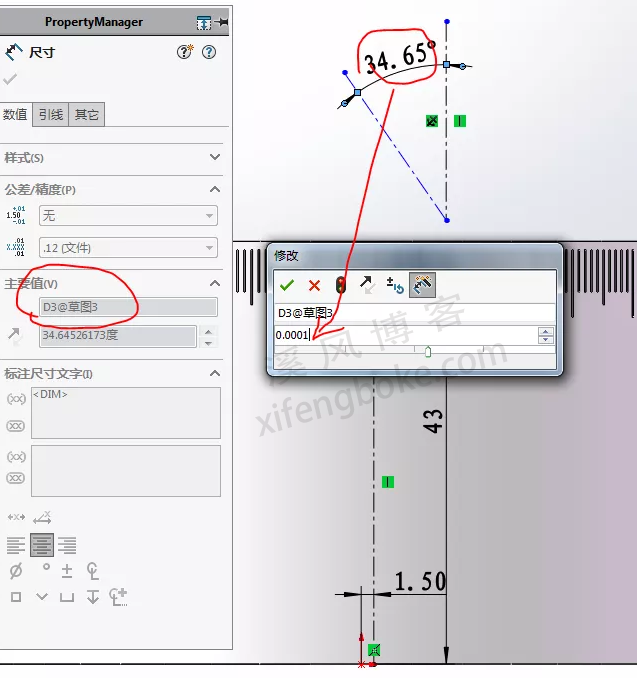
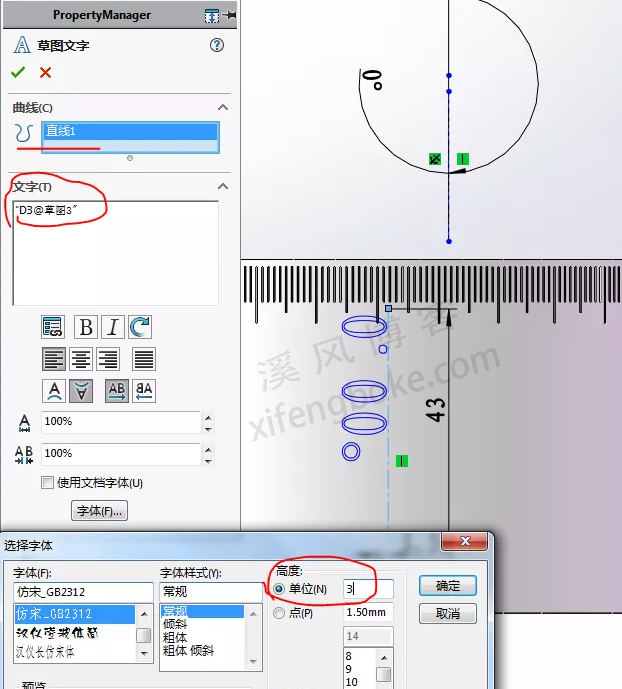
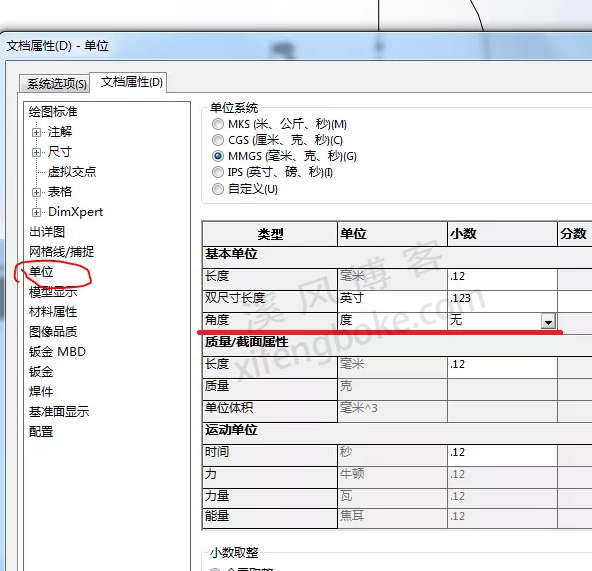
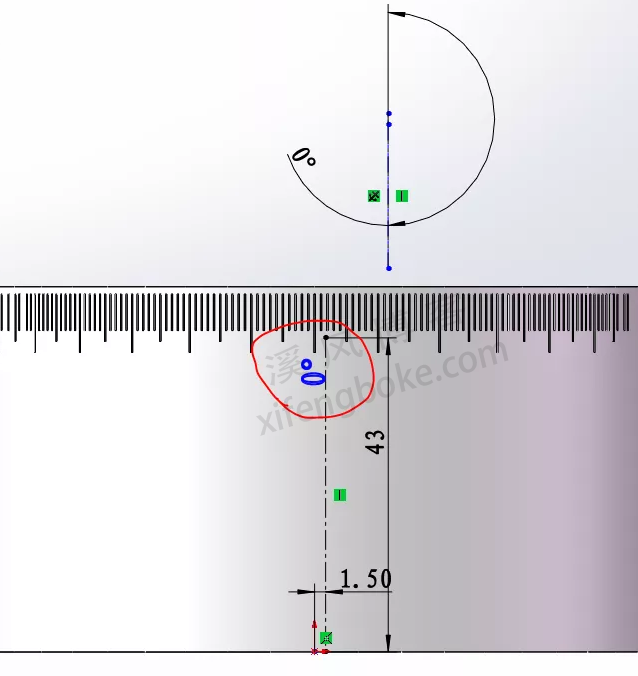
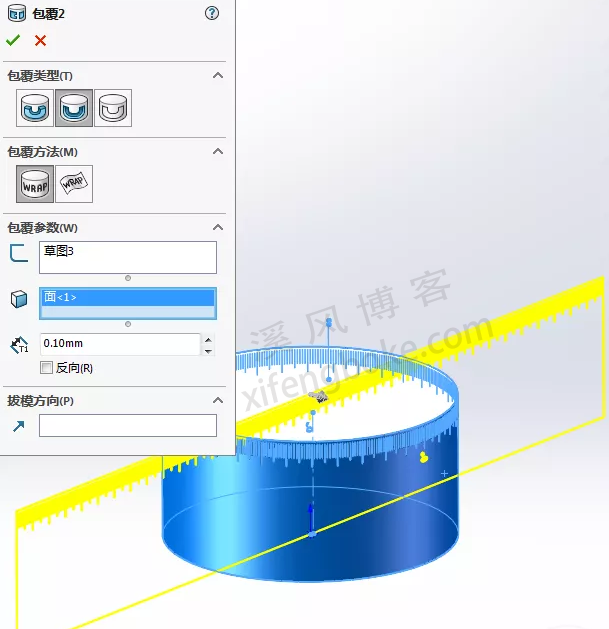
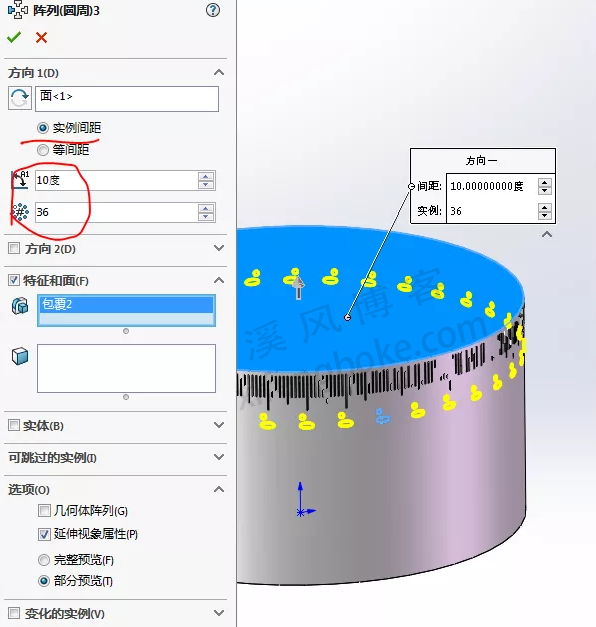



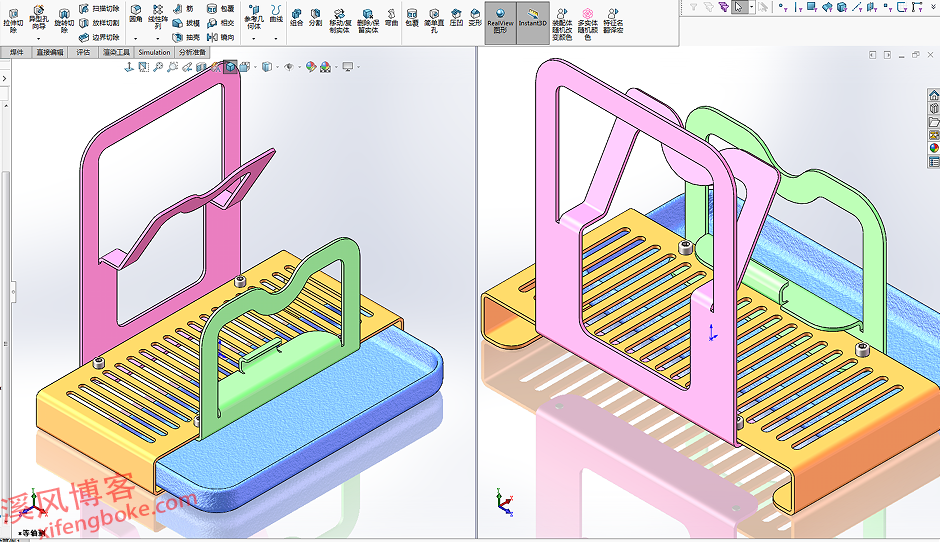

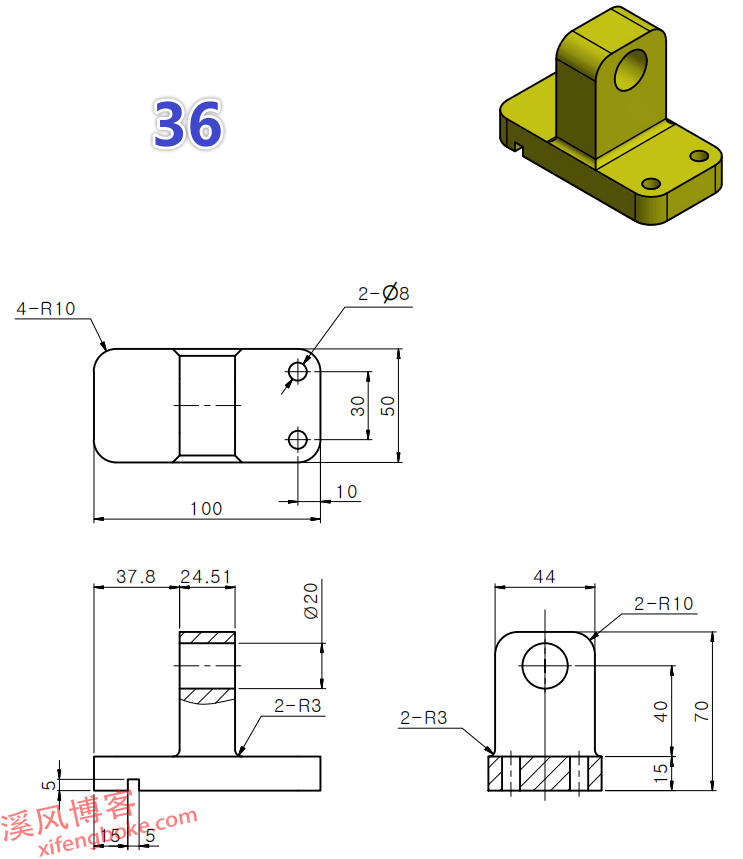
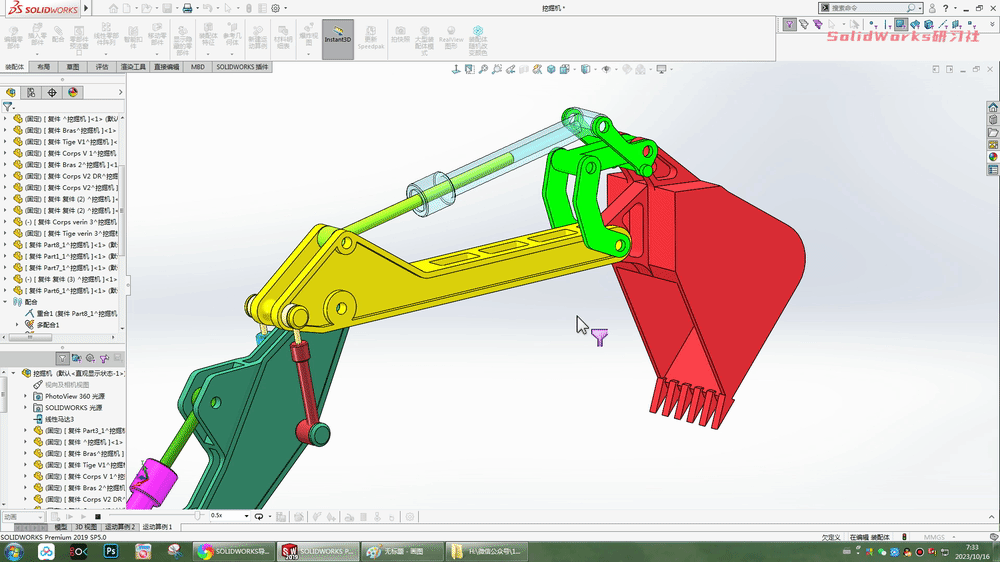

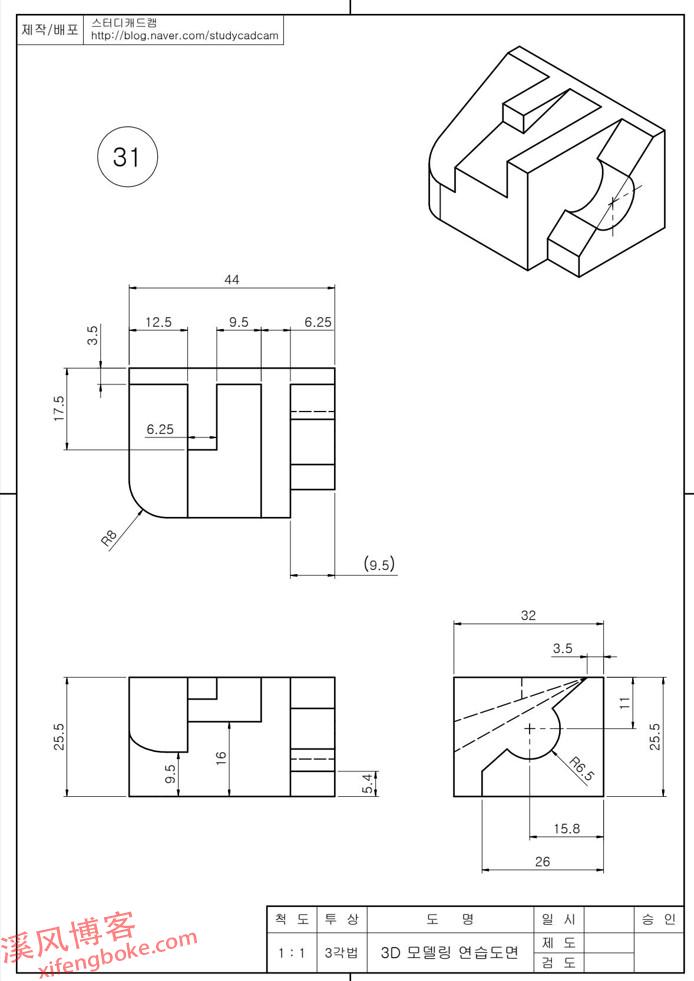
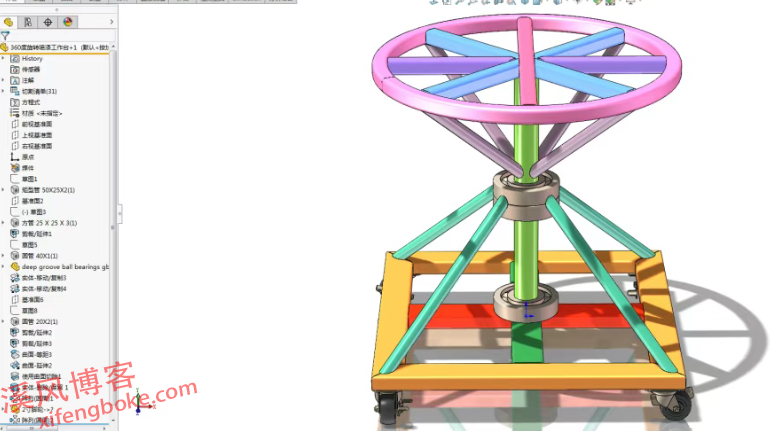
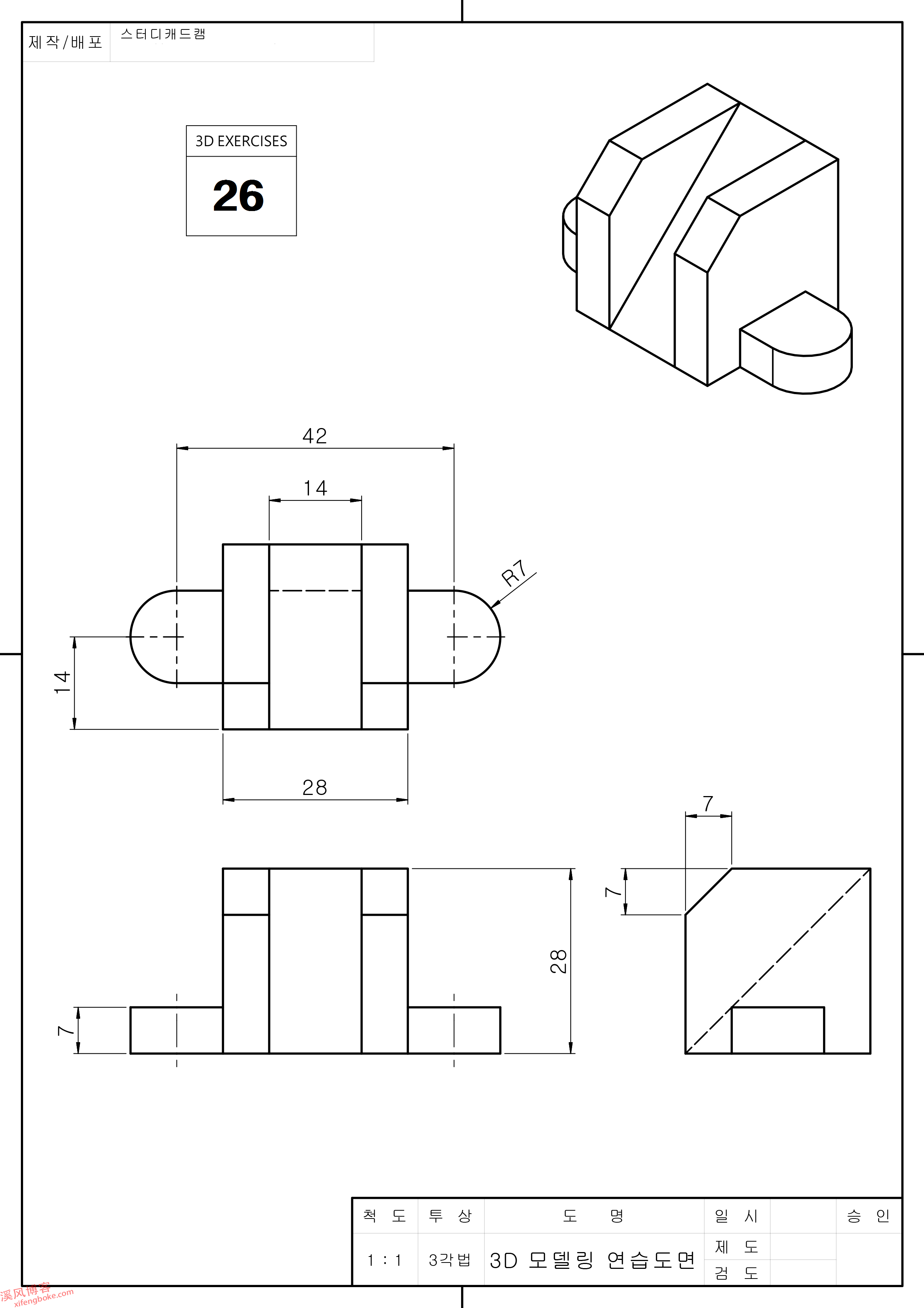

还没有评论,来说两句吧...